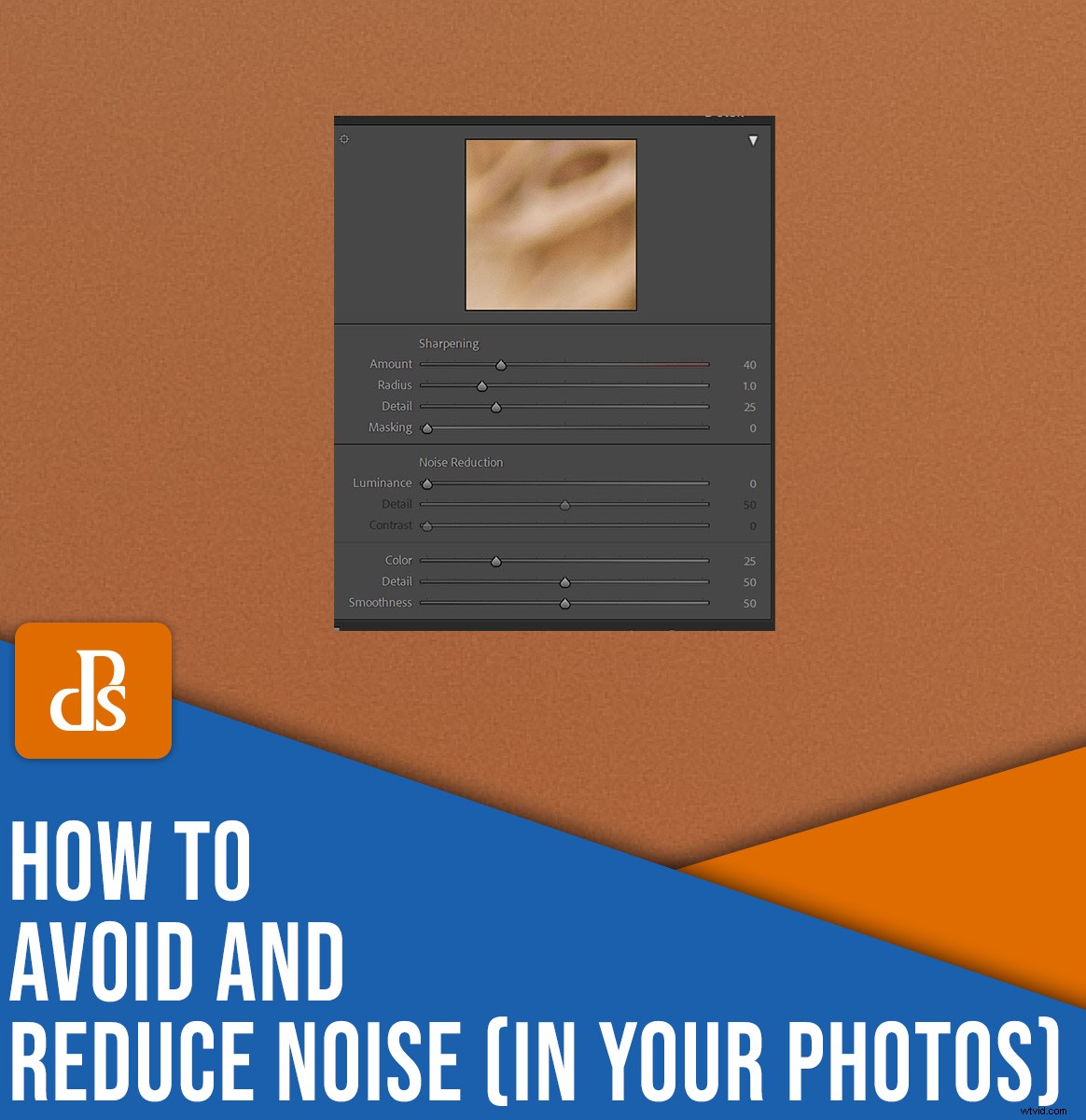
Všichni jsme to viděli na našich obrázcích:ten nerovnoměrně zrnitý vzhled, díky kterému jsou naše obrázky nepřitažlivé.
Ale jak se můžete vyhnout hluku? A v případech, kdy je to nevyhnutelné, jak snížíte šum na fotografiích?
V tomto článku se podělím o spoustu tipů a triků pro prevenci i odstranění hluku. Konkrétně budu sdílet:
- Proč se vlastně zabýváte hlukem
- Pět jednoduchých způsobů, jak zabránit tomu, aby se ve vašich obrázcích objevil šum
- Pracovní postup redukce šumu, který můžete použít ke snížení šumu v Lightroom a Adobe Camera Raw
Zní to dobře? Pojďme se rovnou ponořit, začněme důležitou první otázkou:
Co je hluk?
Obecně řečeno, šum je definován jako aberantní pixely. Jinými slovy, šum je tvořen pixely, které správně nereprezentují barvu nebo expozici scény.
Proč vzniká hluk?
Šum se objevuje při fotografování snímku s dlouhou expozicí nebo při použití vysokého nastavení ISO na fotoaparátu.
(Co se počítá jako vysoké nastavení ISO? To závisí na modelu vašeho fotoaparátu, ale v dnešní době většina fotoaparátů začíná být hlučná kolem ISO 1600 nebo 3200.)
Znamená to, že byste nikdy neměli dělat dlouhé expozice nebo překročit ISO 100?
Ne! Jsou chvíle, kdy to možná budete potřebovat – nebo dokonce chcete – použít dlouhé expozice nebo zvýšit ISO. Krajináři, fotografové událostí a fotografové divokých zvířat fotografují neustále při slabém osvětlení, což vyžaduje dlouhé expozice a/nebo vysoké ISO.
Zároveň existují jednoduché způsoby, jak se vyhnout příliš velkému šumu na fotografiích, a to i při použití výše uvedených technik, o kterých pojednám v další části:
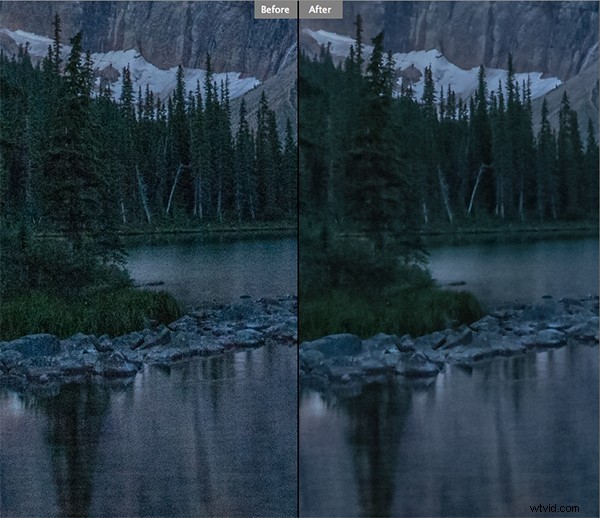
5 způsobů, jak snížit hluk ve fotoaparátu
Níže sdílím pět metod pro minimalizaci hluku při fotografování.
Ne každá metoda se hodí pro každou situaci, a proto se vyplatí se se všemi seznámit – a pečlivě vybrat tu správnou metodu pro váš konkrétní záběr.
1. Fotografujte při nižším nastavení ISO
Ano, začínáme tou nejviditelnější metodou. Fotografové však často tlačí své ISO příliš vysoko, příliš rychle, což vede ke špatné kvalitě obrazu.
Nyní, pokud je váš fotoaparát tři roky nebo novější, funkce ISO bude skvělá. Do snímků byste neměli vidět příliš mnoho šumu, a to ani do hodnoty ISO 3200. Při vyšších hodnotách ISO, jako je ISO 6400, ISO 12800 a vyšší, však stále může být nějaký šum.
Nezvyšujte tedy své ISO s opuštěním. Místo toho si dávejte pozor na svou expozici a uvědomte si, že fotografování s vysokým ISO bude vytvářet více šumu ve vašich snímcích. V případě potřeby zvyšte ISO, ale před nastavením ISO 12800 zvažte další možnosti.
Zde je několik věcí, které je třeba zvážit před zvýšením ISO:
- Otevřete clonu na nejširší nastavení (např. f/2,8)
- Pokud fotografujete při slabém osvětlení, použijte stativ a snižte rychlost závěrky
- Pokud fotografujete menší objekt (např. osobu), použijte blesk
Každá z těchto strategií vám pomůže získat pěknou a jasnou expozici – bez zbytečně zvyšovat ISO.
Samozřejmě, pokud jsou vaše snímky stále tmavé, budete muset zvýšit ISO. Doporučil bych udělat několik testovacích snímků, abyste zjistili, jaké možnosti ISO má váš fotoaparát a kdy nastavení ISO začne skutečně zhoršovat kvalitu obrazu.
Dlouhá léta jsem fotil na Nikon D80 a věděl jsem, že cokoli nad ISO 500 se používá opravdu těžko. Šum při citlivosti ISO 640 a vyšší bylo obtížné odstranit. A pokud se mi to podařilo úspěšně odstranit, celý obrázek díky procesu redukce šumu vypadal jako akvarel. Takže jsem pracoval v rámci svých omezení.
2. Fotografujte do formátu RAW
Děsí vás představa focení do RAW? Nemělo by! RAW je skvělý způsob, jak získat nejlepší z vašich obrázků, takže to určitě použijte.
Nemusíte neustále fotit RAW. Když si ale všimnete, že světlo začíná být příliš tmavé, přepněte na RAW.
Proč je to tak důležité?
JPEGy jsou dodávány s kompresí – procesem, během kterého se do vašich obrázků zapéká šum. Odstranění šumu v postprodukci je tedy opravdu obtížné (stejně jako zvýšení expozice, což je často důležité v situacích s vysokým ISO).
3. Vystavujte správně od začátku
Zesílení příliš tmavé expozice odhalí šum – proto je nezbytné, abyste své expozice získali hned od začátku.
Při fotografování důrazně doporučuji zkontrolovat LCD fotoaparátu – včetně histogramu –, abyste se ujistili, že máte správnou expozici.
A nebojte se pořídit několik snímků s různou expozicí, zvláště pokud máte co do činění se složitou scénou; lepší být v bezpečí, než litovat!
Také čím vyšší je vaše ISO, tím je soubor neúprosnější. Jinými slovy:Používáte-li vysoké ISO, měli byste mít správnou expozici, protože zesílení podexponovaného snímku s vysokým ISO povede k zašumění.
(Samozřejmě také nepřeexponujte. I když přeexponování nezpůsobí problémy se šumem, vymaže detaily, což nikdy není dobré.)
4. Při dlouhých expozicích buďte opatrní
Dlouhé expozice vytvářejí některé z nejdramatičtějších snímků.
Pokud je ale expozice příliš dlouhá, může se snímač fotoaparátu zahřát a způsobit nežádoucí šum.
Nedovolte, aby vás to odradilo od dlouhých expozic – pokud máte rádi dlouhé expozice, pak dělejte dlouhé expozice – jen si uvědomte, jak váš fotoaparát zvládá dlouhou dobu expozice.
Ve skutečnosti můžete zvážit fotografování série dlouhých expozic a poté zkontrolovat každý soubor v počítači, zda neobsahuje šum.
Poté, jakmile určíte omezení svého fotoaparátu, nenastavujte rychlost závěrky na delší než váš fotoaparát zvládne.
Klíčovým bodem je zde znát limity vašeho vybavení a střílet v rámci těchto limitů. Skončíte se skvělými obrázky a budete mít snadný čas na úpravy.

5. Použijte redukci šumu ve fotoaparátu
Většina fotoaparátů nabízí funkci zvanou Redukce šumu při dlouhé expozici , a pokud děláte dlouhé expozice, je dobré ji zapnout.
Proč?
Jak již bylo uvedeno výše, fotografie s dlouhou expozicí jsou obzvláště náchylné k šumu. Možnost redukce šumu při dlouhé expozici je navržena tak, aby tento problém vyřešila – zabere sekundu snímek po prvním snímku a poté pomocí profilu šumu druhého snímku odečtěte šum od prvního.
Redukce šumu při dlouhé expozici má však vážnou nevýhodu:trvá to čas, obvykle stejně dlouho jako původní expozice. Pokud tedy použijete 30sekundovou rychlost závěrky, bude fotoaparátu trvat dalších 30 sekund, než se zbaví šumu. A pokud natáčíte hodinu, budete potřebovat další hodinu na snížení hluku, což je nepříjemně dlouhá doba čekání!
Takže ano, může to být nepraktické, pokud děláte 10minutové záběry. Ale u středně dlouhých dlouhých expozic se to často vyplatí.
(A pokud uděláte mít časování, udělejte to i při velmi dlouhých expozicích, protože to může dramaticky zlepšit kvalitu obrazu.)

Snížení šumu v Lightroom nebo Adobe Camera Raw
I s těmi nejlepšími technikami budete mít na fotkách stále šum – alespoň občas.
V tom se hodí techniky redukce šumu po zpracování!
Zde je můj doporučený pracovní postup pomocí Lightroom Classic nebo Adobe Camera Raw (ale mějte na paměti, že velmi podobné metody budete moci používat i v jiných programech):
Krok 1:Otevřete obrázek a zobrazte jej na 100 procent
Začněte otevřením obrázku v Lightroom nebo Photoshop.
Všimněte si, že obrázky RAW otevřené ve Photoshopu nejprve projdou Adobe Camera Raw, což je to, co chcete. Všimněte si také, že ovládací prvky v Adobe Camera Raw a Lightroom jsou totožné, takže zatímco níže uvedené fotografie jsou převzaty z ACR, pokyny jsou stejně použitelné pro uživatele Lightroom.
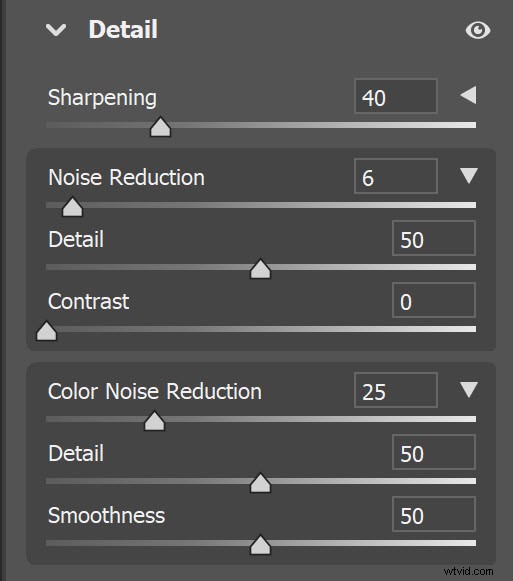
Doporučuji zobrazit obrázek na celé obrazovce a poté přiblížit na 100 procent. Cílem je hledat hluk; koneckonců ne všechny obrázky vyžadují redukci šumu.
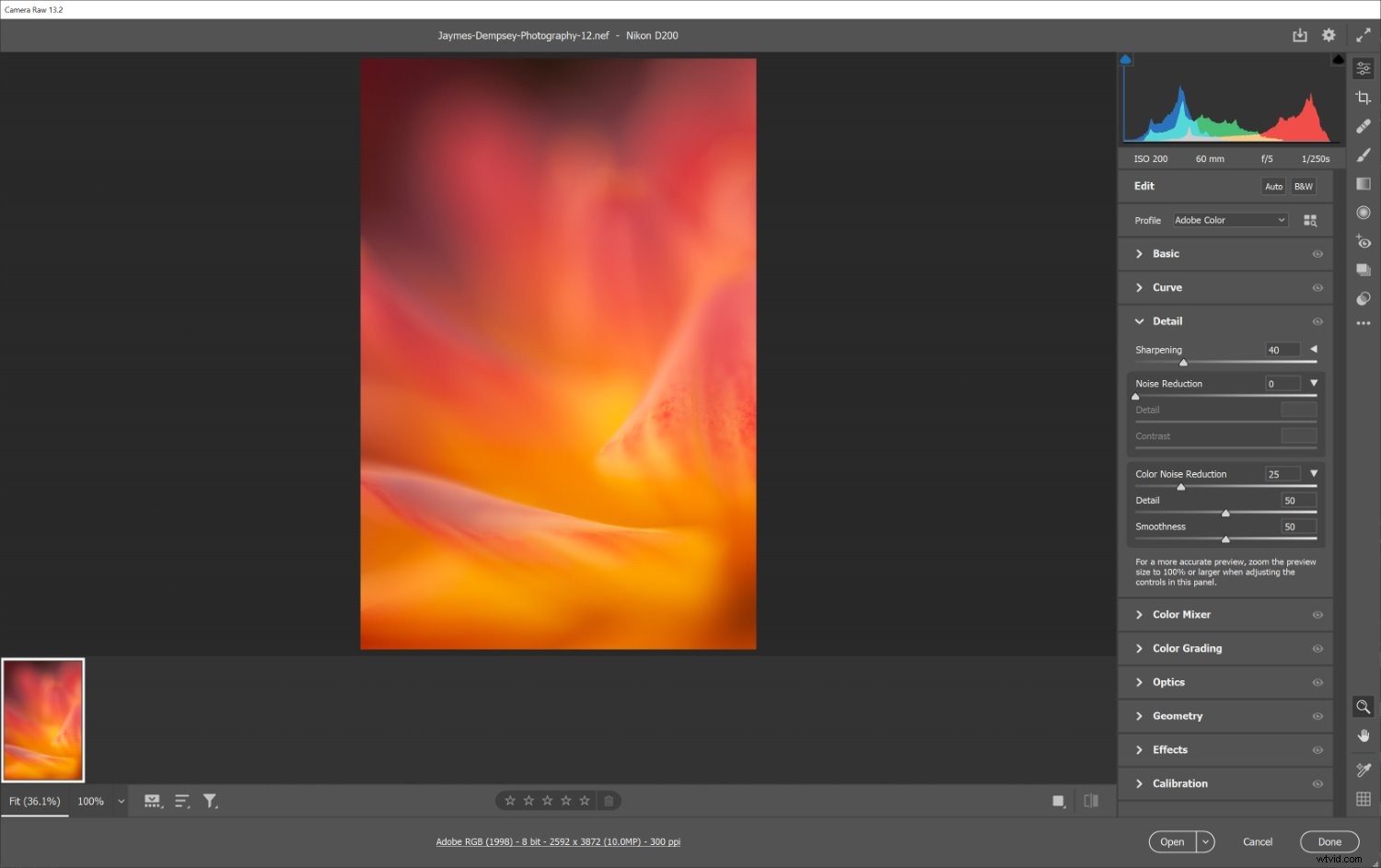
Krok 2:Upravte Jas posuvník
Svítivost posuvník snižuje jasový šum (tj. šum vznikající z přeexponovaných nebo podexponovaných pixelů).
A mnoho, mnoho Obrazy s vysokým ISO trpí nadměrným jasovým šumem.
Přibližte tedy na 100 procent a poté zvyšte Světelnost posuvníku, dokud šum nezačne mizet.
Nezacházejte však příliš daleko,
Krok 3:Dolaďte svůj výsledek pomocí Detailu jasu a Kontrast jasu posuvníky
Podrobnosti jasu a Kontrast jasu posuvníky ovládají množství detailů a kontrastu zachovaných na fotografiích po redukci jasového šumu.
Vidíte, redukce šumu vyhlazuje zašuměné pixely, což automaticky snižuje detaily a kontrast. Ale vylepšením těchto posuvníků si zachováte detaily a kontrast.
Jak byste očekávali, posuvníky mají nevýhodu:
Když hodnoty zvýšíte, snížíte sílu redukce šumu. Takže i když budete mít ostřejší obraz, uvidíte také více šumu.
Krok 4:Upravte Barvu posuvník
Barva posuvník snižuje barevný šum – což je druhý typ šumu, který na fotografiích najdete (často v podexponovaných oblastech stínů).
Vylepšete tedy Barvu jezdec šumu a přiblížení na 100 procent, abyste viděli jeho účinky.
Krok 5:Dolaďte svůj výsledek pomocí Detailu barvy a Jemnost barev posuvníky
Stejně jako u redukce jasového šumu (výše) můžete svůj obrázek dále upravit pomocí Detailu barev a Jemnost barev posuvníky.
Chcete na své fotografii více detailů? Vylepšete Podrobnosti barev posuvník. Vyšší hodnoty ochrání tenké, detailní barevné okraje, ale mohou také způsobit barevné skvrny. Nižší hodnoty odstraňují barevné skvrny, ale mohou způsobit rozpouštění barev.
Chcete mít barvy krásné a hladké? Zvyšte plynulost barev posuvník.
A máte hotovo!
Poslední poznámka k redukci hluku
I když bych si přál, abych vám mohl poskytnout standardní, univerzální nastavení pro redukci hluku, takhle to prostě nefunguje. Každý obrázek je jiný, takže budete muset posouvat každou úpravu, dokud nedosáhnete požadovaného výsledku.
Mám tendenci zvyšovat Jasnost a Barva do asi 50, pak pracujte odtud. Posouvám každou možnost nahoru a dolů a pozorně sleduji, jak ovlivní obrázek, když jsem přiblížil na 100 procent.
Poté po každé úpravě oddálím, abych viděl, jaký to má vliv na celkový obraz. A pokud jsem s úpravou spokojen, přejdu na další posuvník.
Je proces trochu zdlouhavý? Tak určitě. Ale pokud to uděláte správně, odstraníte většinu nevzhledného šumu v téměř každém snímku.
Zde je také důležitá praxe, takže to vyzkoušejte na co nejvíce obrázcích. Docela brzy budete moci předvídat účinek každé změny.
Jak se vyhnout a snížit šum na fotkách:závěr
Nyní, když jste dokončili tento článek, víte, že vyhnout se hluku a snížit jej by nemělo být příliš složité. Postupujte podle pokynů, které jsem uvedl, a vaše obrázky budou skvělé.
Nyní k vám:
Máte nějaké další tipy na snížení a odstranění hluku? Podělte se o své myšlenky v komentářích níže!
